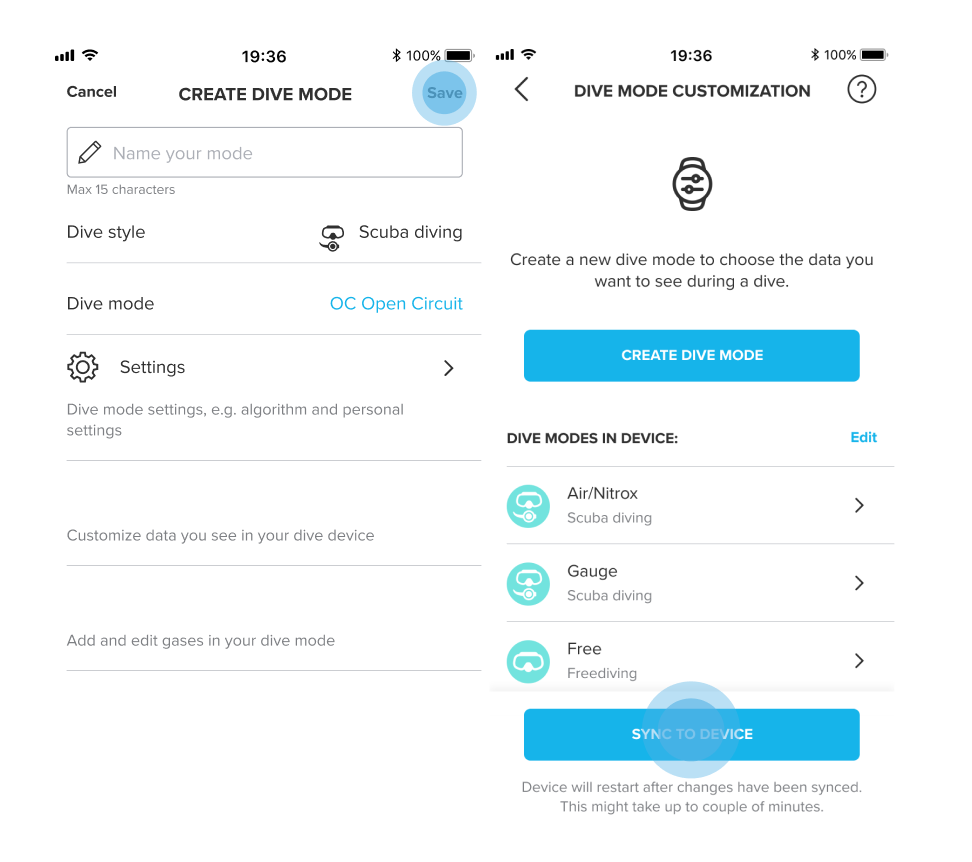Vous pouvez désormais créer des modes de plongée pour les collections Suunto EON et D5 dans l'application Suunto. Pour ce faire, associez ou connectez votre ordinateur de plongée à l'application et personnalisez les informations disponibles, puis, une fois les modifications souhaitées apportées, appuyez sur « Synchroniser avec l’appareil » pour transférer les informations.
Pour commencer :
- Assurez-vous que la dernière version de l'application Suunto est installée sur votre téléphone.
- Vérifiez que vous disposez de la dernière version du logiciel de votre ordinateur de plongée via SuuntoLink.
- Appairez ou connectez-les dans la vue de synchronisation, puis appuyez sur « Créer un mode de plongée ».
Personnalisation des modes de plongée :
En fonction de l'ordinateur de plongée que vous possédez et de ses capacités, la personnalisation des modes de plongée sur l'application peut afficher ou non certaines fonctions spécifiques à l'ordinateur de plongée. S'il existe des particularités, cet article les mentionnera entre parenthèses.
Lorsque vous créez un mode de plongée, vous pourrez modifier les catégories suivantes :
- Le style de plongée : plongée en apnée, plongée avec bouteilles et désactivé (mode Gauge).
- Le mode de plongée : libre, recycleur en circuit fermé (CCR), circuit ouvert (OC) et profondimètre.
Remarque : L'application vous présente différentes options de configuration en fonction du style et du mode de plongée que vous choisissez. Assurez-vous d'avoir choisi le style et le mode de plongée les mieux adaptés pour votre prochaine aventure. Apnée et libre sont un style et un mode disponibles uniquement sur le Suunto D5. L'option CCR (recycleur en circuit fermé) est uniquement disponible avec la collection EON.
- Les paramètres :
- Les affichages : pas de décompression, toute la journée, boussole, minuterie et pression du blocou proéminent, graphique et classique (pour l'EON Core).
- Les paramètres des gaz : paramètres généraux, gaz OC et CC et ajout d'émetteurs Tank POD.
Concernant le choix des paramètres, les options de personnalisation des applications Suunto offrent beaucoup de flexibilité et une excellente interface, qui permettent de facilement personnaliser son appareil. L'algorithme, les alarmes et les paliers peuvent tous être réglés pour répondre aux besoins de votre prochaine plongée.
Personnaliser les paramètres :
Personnaliser l'algorithme :
- Algorithme : pour les ordinateurs EON Steel et Steel Black, vous pouvez choisir entre le Suunto Fused™ RGBM 2 et le Bühlmann 16 GF. Vous pouvez également effectuer cela depuis l'ordinateur de plongée (l'action entraînera le redémarrage de votre appareil).
Remarque : si votre EON Steel n'offre pas la possibilité de basculer entre différents algorithmes, il se peut que vous n'ayez pas mis à jour votre ordinateur de plongée. Nous vous encourageons vivement à lire l'article suivant sur la mise à jour de l'ordinateur de plongée et l'activation de l'algorithme Bühlmann 16 GF.
- Facteur personnel ou gradient : en fonction de l'algorithme que vous avez sélectionné, vous pouvez définir le niveau de conservatisme de vos plongées. Si vous choisissez Fused™ RGBM 2, les niveaux personnels sont compris entre P+2 (plus conservateur) et P-2 (plus agressif). Pour en savoir plus, cliquez ici. L'algorithme Bühlmann 16 GF permet de sélectionner les valeurs hautes et basses du facteur de gradient.
- Altitude : vous pouvez régler différentes plages d'altitude selon l'endroit où vous plongez : 0 à 300 mètres, 300 à 1 500 mètres et 1 500 à 3 000 mètres.
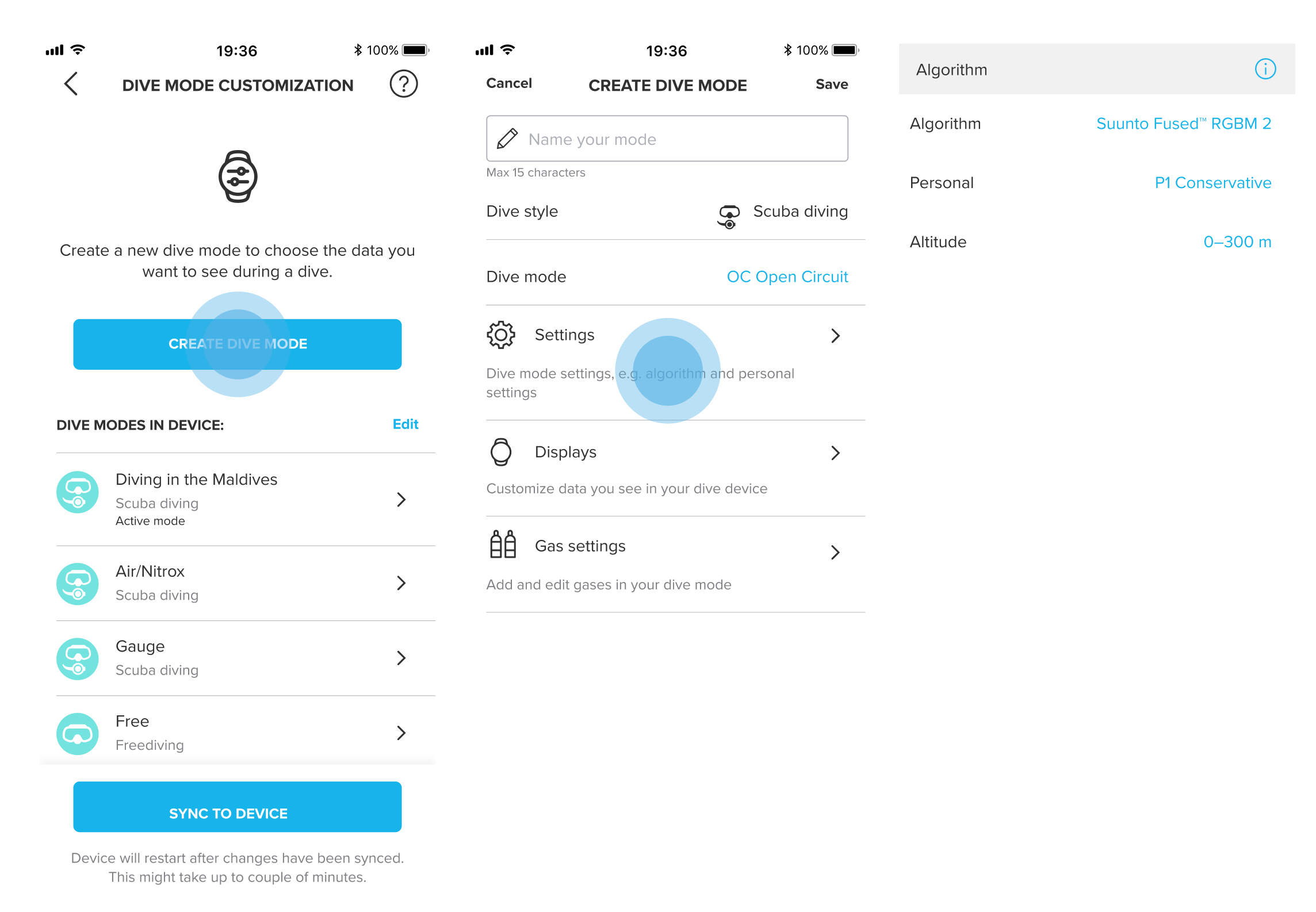
Personnaliser les paliers :
- Palier de sécurité : vous pouvez modifier la durée de votre palier de sécurité. La durée minimum est de 3 minutes et la durée maximum de 5 minutes.
- Palier profond : Si vous plongez avec le Fused™ RGBM 2, vous pouvez activer ou désactiver les paliers profonds. Si vous allez plonger avec un mélange gazeux comportant de l'hélium et que vous personnalisez les gaz, le palier profond est automatiquement activé.
- Prof. du dernier palier de décompression : pour une plongée avec paliers, vous pouvez choisir d'effectuer votre dernier palier de décompression à une profondeur de 3 m ou 6 m. Cette option concerne donc uniquement les plongées avec palier(s). Le palier de sécurité se situe toujours entre 2,4 et 5,9 m.
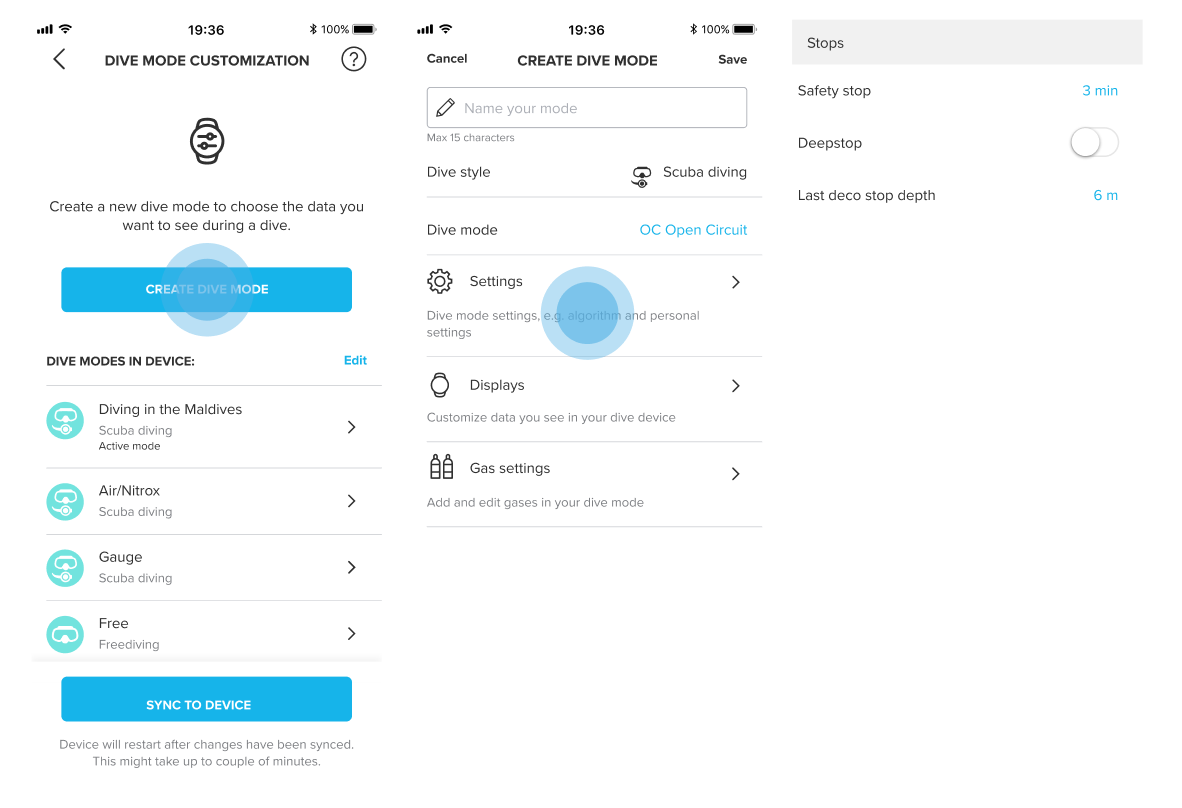
Personnaliser les alarmes :
- Alarme de profondeur : vous pouvez régler une alarme qui retentira lorsque vous aurez atteint la profondeur choisie (5 alarmes maximum pour l'apnée et 1 alarme pour la plongée avec bouteilles)
- Alarme de durée : vous pouvez sélectionner une alarme qui retentira lorsque vous avez atteint la durée spécifiée.
- Alarme de pression des bouteilles et de temps de gaz : si vous utilisez un Tank POD, vous pouvez régler une alarme sur la valeur désirée. Vous pouvez choisir une valeur à laquelle les alarmes de pression des bouteilles et de temps de gaz restant (pour le gaz sélectionné) se déclencheront.
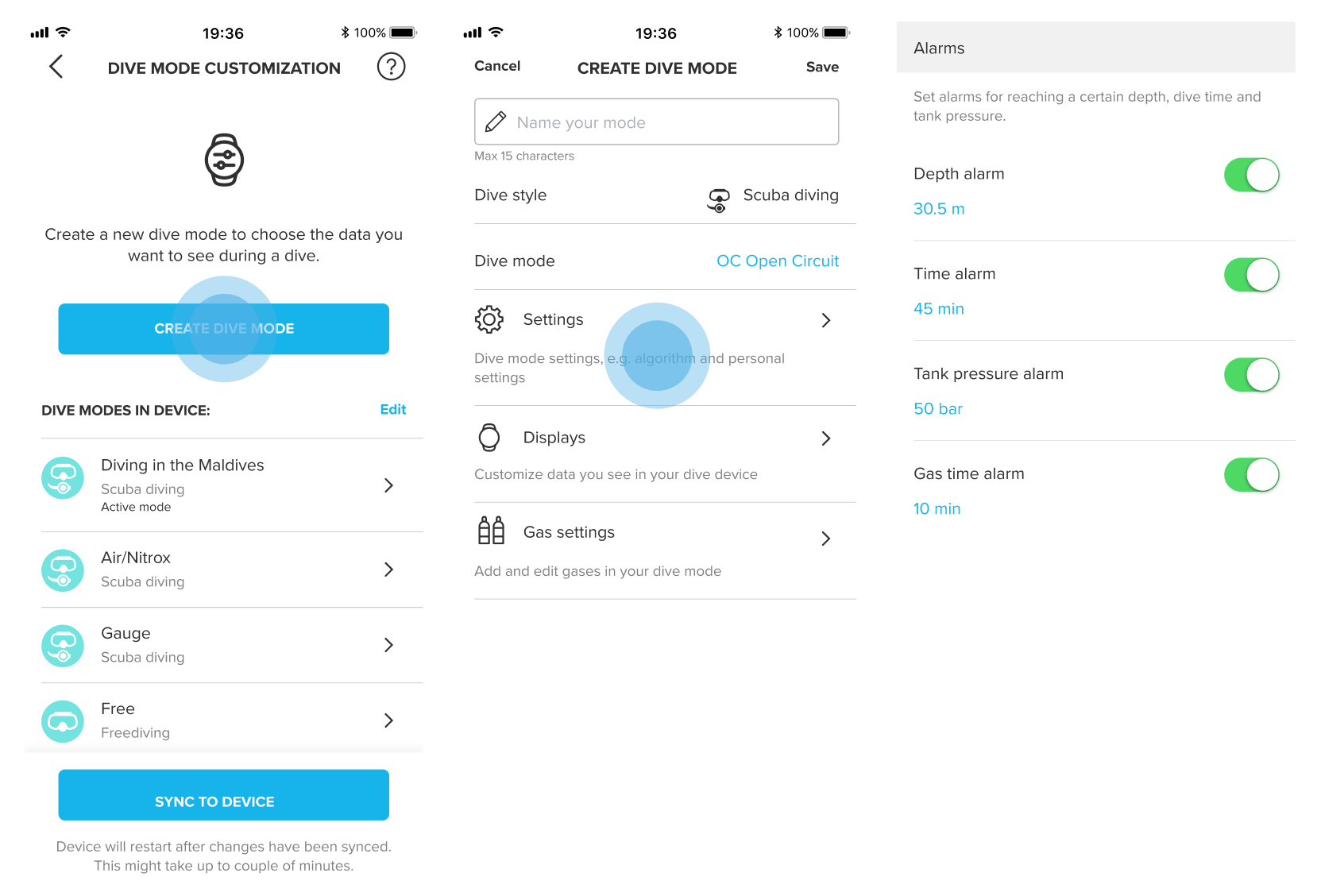
Personnaliser les affichages :
Lorsque vous personnalisez les affichages pour votre plongée, vous pouvez choisir l'agencement des informations et les informations qui vous seront présentées pendant votre plongée. Veuillez noter que certaines informations ne peuvent être modifiées pour des raisons de sécurité. Vous pouvez choisir parmi 5 agencements différents (sans décompression, journée entière, boussole, chronomètre et pression des bouteilles ) pour le modèle D5 et parmi 3 catégories différentes pour la gamme EON : classique, proéminent et graphique :
- L' affichage classique est une vue sous forme de liste traditionnelle permettant d'afficher un maximum d'informations sur l'écran pendant la plongée. Si vous souhaitez afficher un grand nombre de statistiques dans une vue claire et organisée, c'est l'option qui vous faut.
- L'affichage dominant propose les informations majeures dans une police de grande taille, plus lisible dans les conditions de visibilité difficiles. Ces affichages conviennent lorsque vous avez juste besoin d'afficher les principales données pertinentes (4) à l'écran pendant la plongée.
- L'affichage graphique est similaire à l'affichage principal, mais comporte quelques champs personnalisables supplémentaires offrant une présentation plus visuelle des informations. Ces affichages sont parfaits si vous avez besoin de pouvoir voir plus d'informations en basculant d'une vue à une autre. Certains champs de données sont fixes et d'autres champs modifiables.
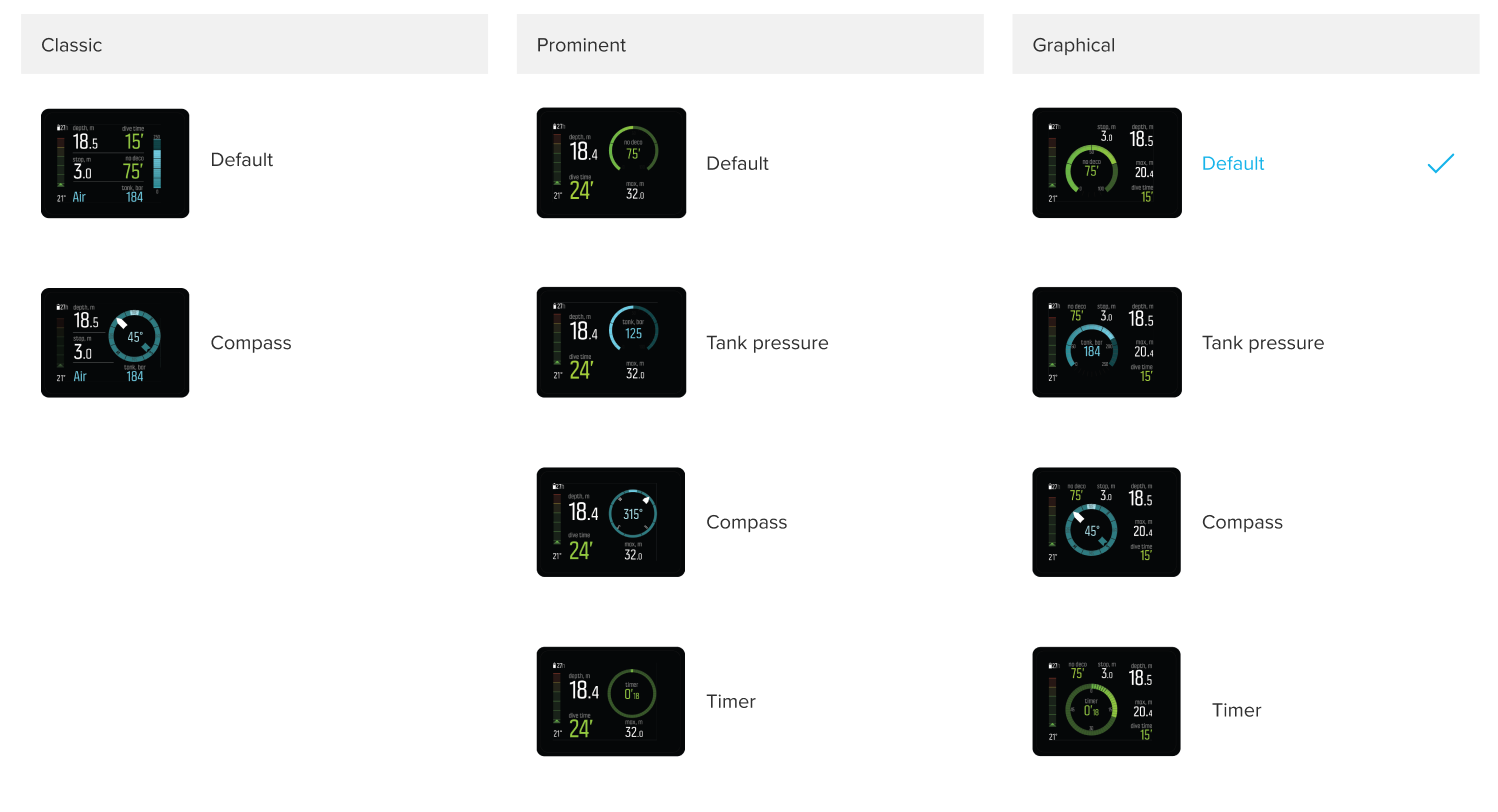
Personnaliser les gaz :
Lorsque vous personnalisez les gaz pour votre plongée, vous pouvez ajouter ou modifier les gaz en fonction de vos besoins. Selon le type de plongée que vous allez effectuer, qu'il s'agisse d'une plongée CO ou CC, un gaz par défaut est ajouté pour les deux modes. Appuyez sur « Ajouter gaz » pour choisir un nouveau gaz pour votre plongée.
- Pour modifier les paramètres de gaz : activez ou désactivez les gaz multiples et les changements de gaz, activez l'hélium – ou He – (gamme EON seulement), et choisissez si la PO2 peut être modifiée manuellement ou fixée à une valeur précise.
- Modifiez le pourcentage d'O2 (et d'He) dans le mélange gazeux.
Modifiez les paramètres de la bouteille pour le calcul de la consommation de gaz. - Sélectionnez le Tank POD et attribuez-lui un gaz spécifique à utiliser lors de votre plongée : vous pouvez uniquement afficher les Tank POD précédemment connectés et les ajouter à un gaz spécifique. Assurez-vous que votre Tank POD est connecté à votre appareil.
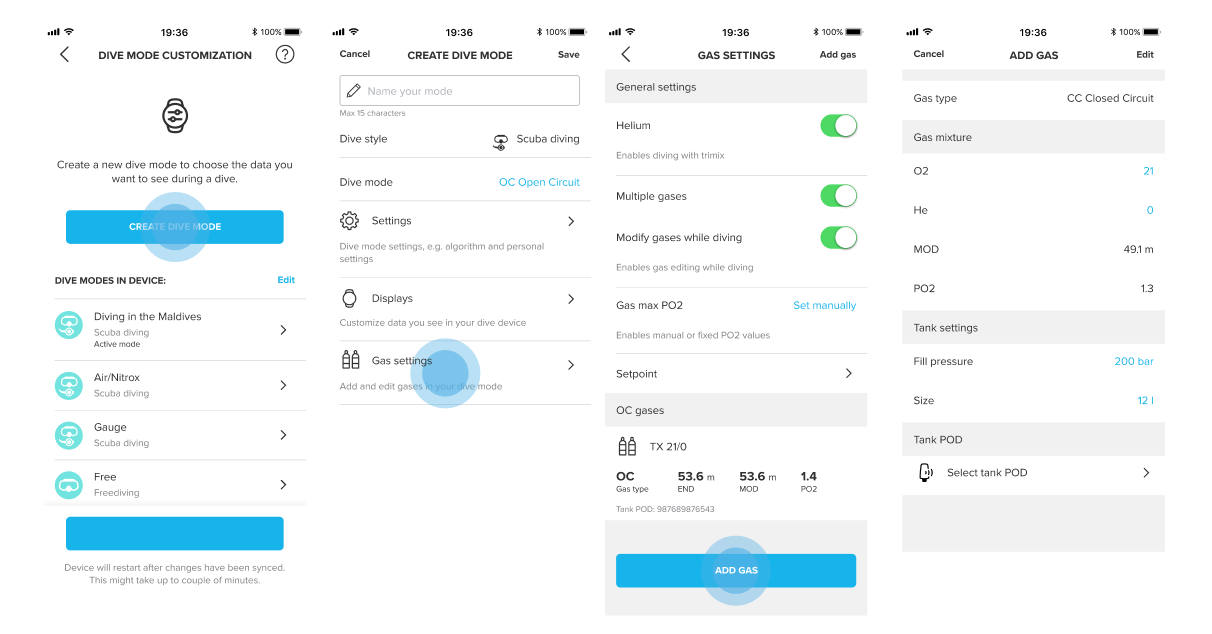
Remarque : Les Tank POD doivent être connectés aux ordinateurs de plongée avant toute plongée. Pour appairer un Tank POD, nous vous recommandons de lire l'article concernant l'appairage et le désappairage des Tank POD pour la gamme d'ordinateurs EON, et cet article pour l'ordinateur de plongée D5.
Synchronisation des modifications :
Dès que vous avez effectué tous les changements nécessaires ou créé un nouveau mode de plongée, appuyez sur « Enregistrer » pour mettre fin à la personnalisation, puis, sur l'écran principal, appuyez sur « Synchroniser avec l’appareil » pour transférer les informations vers votre ordinateur de plongée. Votre appareil redémarrera après la synchronisation des modifications.